
TextPad(文本編輯器)
v9.1.0 官方版- 軟件大小:10.3 MB
- 軟件語言:英文
- 更新時(shí)間:2023-03-28
- 軟件類型:國外軟件 / 編程工具
- 運(yùn)行環(huán)境:WinXP, Win7, Win8, Win10, WinAll
- 軟件授權(quán):免費(fèi)軟件
- 官方主頁:https://www.textpad.com/
- 軟件等級 :
- 介紹說明
- 下載地址
- 精品推薦
- 相關(guān)軟件
- 網(wǎng)友評論
TextPad是一款文本編輯器,可以幫助用戶在電腦上編輯各種代碼文本,可以選擇C/C++、HTML、Java、JavaScript、JSON、Text等語法編輯文本內(nèi)容,直接啟動(dòng)主程序就可以在軟件界面開始編輯內(nèi)容,也可以進(jìn)入配置界面添加默認(rèn)的語法類型,從而使用自己常用的編程語言設(shè)計(jì)新的代碼文本,也可以在軟件編輯宏內(nèi)容,編輯正則表達(dá)式,輕松編輯用戶需要的代碼內(nèi)容;新版增強(qiáng)“查找”和“替換”命令的可選正則表達(dá)式生成器,解決無法更改深色主題中的窗口背景顏色,需要就可以下載使用!
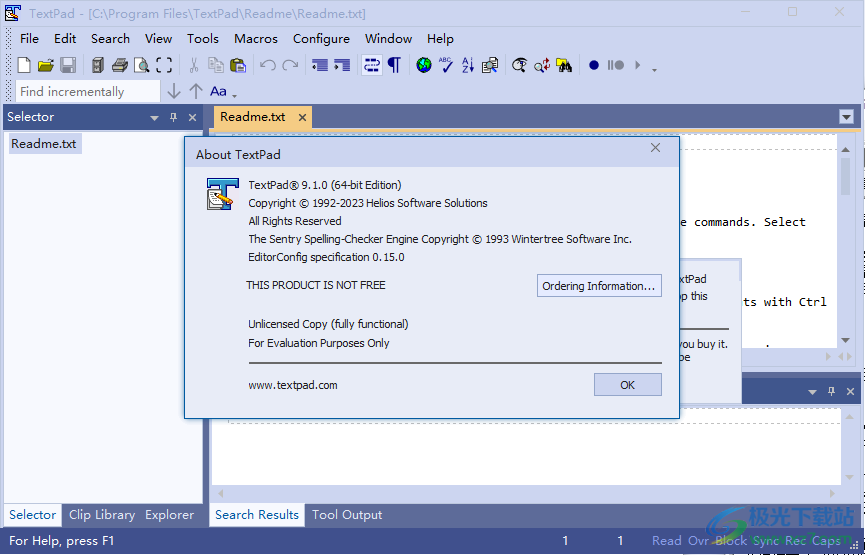
軟件功能
當(dāng)完成工作就足夠了,你最不需要的就是浪費(fèi)時(shí)間去學(xué)習(xí)另一個(gè)計(jì)算機(jī)應(yīng)用程序。您使用其他工具的經(jīng)驗(yàn)應(yīng)該與每個(gè)新應(yīng)用程序相關(guān),這樣就可以立即坐下來使用該新應(yīng)用程序。
這就是為什么TextPad如此受歡迎的原因。無論您只是需要一個(gè)功能強(qiáng)大的記事本替代品、一個(gè)編輯網(wǎng)頁的工具,還是一個(gè)編程IDE,TextPad都能以您期望的方式滿足您的需求。
TextPad旨在提供強(qiáng)大的功能,以滿足最苛刻的文本編輯要求。它可以編輯虛擬內(nèi)存限制下的文件,并可與32位和64位版本的MS Windows配合使用? Windows 7、8.1、10、11和Server 2008/12/16/19。文件可以包含使用任意從左到右Unicode字符的語言混合物。
TextPad是根據(jù)微軟Windows無障礙軟件設(shè)計(jì)指南實(shí)現(xiàn)的,因此人們非常重視為初學(xué)者和有經(jīng)驗(yàn)的用戶提供方便。命令快捷方式可以根據(jù)口味進(jìn)行修改,并為Microsoft和其他應(yīng)用程序提供模擬。上下文中的幫助可用于所有命令,上下文中的菜單用鼠標(biāo)右鍵彈出。使用標(biāo)準(zhǔn)的多文檔界面(MDI)可以同時(shí)編輯多個(gè)文件,每個(gè)文件最多有4個(gè)視圖。文本可以在文件之間拖放,也可以拖放到其他應(yīng)用程序中。
除了常見的剪切和粘貼功能外,您還可以通過命令更改大小寫以及轉(zhuǎn)換單詞、字符和行來糾正最常見的打字錯(cuò)誤。其他命令可以縮進(jìn)文本塊、重新格式化段落和插入整個(gè)文件。任何更改都可以撤消或重新進(jìn)行,直接返回到第一次更改。可見的書簽可以放在行上,編輯命令可以應(yīng)用于所有帶有書簽的行。常用的命令組合可以保存為擊鍵宏。
拼寫檢查器有13種語言的詞典,還可以從單詞列表文件中創(chuàng)建其他詞典。單詞可以在出現(xiàn)時(shí)添加到標(biāo)準(zhǔn)詞典中,也可以從單詞列表文件中導(dǎo)入。
為了軟件開發(fā)等目的,TextPad有一個(gè)可定制的工具菜單,以及完整的文件比較和搜索命令。用戶定義的工具的輸出可以選擇性地在命令結(jié)果窗口中捕獲。通過定義適當(dāng)?shù)乃阉髂J揭云ヅ渚幾g器等工具的錯(cuò)誤輸出,可以通過雙擊錯(cuò)誤消息在相應(yīng)的行打開源文件。
可以將成對的文件與單獨(dú)窗口中顯示的結(jié)果進(jìn)行比較。
可以按指定的時(shí)間間隔備份文件,并在發(fā)生故障時(shí)自動(dòng)恢復(fù)。
軟件特色
可以編輯大文件,最高可達(dá) 32 位虛擬內(nèi)存的限制。
支持通用命名約定 (UNC) 樣式名稱以及帶空格的長文件名。
符合 CUA 標(biāo)準(zhǔn)的鍵盤命令。
英語、法語、德語、意大利語、韓語、日語、波蘭語、葡萄牙語和西班牙語用戶界面。
包含 10 種語言詞典的拼寫檢查器。
可以同時(shí)編輯多個(gè)文件,每個(gè)文件最多 2 個(gè)視圖。
工作區(qū)可讓您從上次中斷的位置重新啟動(dòng)。
除了通常的剪切、復(fù)制和粘貼功能外,所選文本還可以進(jìn)行大小寫移動(dòng)和塊縮進(jìn),并且可以轉(zhuǎn)置字符、單詞和行。剪切和復(fù)制的文本可以附加到剪貼板,以及替換其內(nèi)容。
文本可以在邊距處自動(dòng)自動(dòng)換行,如果文本不適合行,則可以在指定的列處自動(dòng)自動(dòng)換行。在此模式下,可以將文本拆分為發(fā)生換行的單獨(dú)行,或者可以智能連接行,從而保留段落。
拖放編輯,用于在文檔之間復(fù)制和移動(dòng)文本。
無限的撤消/重做功能。可以選擇在保存文件時(shí)或使用“標(biāo)記清理”命令清除撤消緩沖區(qū)。
塊(列)選擇模式,以及制表符和空格的可見顯示。
擊鍵宏記錄器,最多具有 16 個(gè)活動(dòng)宏。
排序,最多使用 3 個(gè)鍵。
文本可以相對于上一行自動(dòng)對齊和縮進(jìn),以幫助塊縮進(jìn)。
鼠標(biāo)右鍵彈出一個(gè)上下文菜單。
光標(biāo)可以約束在文本上,也可以在文檔視圖中自由定位。
帶有飛越使用提示的工具欄,以及活動(dòng)狀態(tài)欄。
一個(gè)強(qiáng)大的搜索/替換引擎,使用 Perl 風(fēng)格的正則表達(dá)式,具有編輯器宏的強(qiáng)大功能。可以搜索目錄樹中的文件集,并且可以一次替換所有打開的文檔中的文本。
文字文本的增量搜索工具欄。
可見書簽可以放置在單個(gè)行上,也可以放置在搜索模式的所有匹配項(xiàng)上。書簽行可以剪切、復(fù)制或刪除。
內(nèi)置文件管理器,用于快速復(fù)制,重命名,刪除等。
打印預(yù)覽,以及使用可自定義的頁眉/頁腳和分頁符進(jìn)行打印。
使用十六進(jìn)制顯示格式的二進(jìn)制文件的查看器。
內(nèi)置文件比較實(shí)用程序,以及多達(dá) 16 個(gè)帶有參數(shù)宏的用戶定義工具。
從文件搜索和用戶工具輸出到相關(guān)源代碼行的超文本鏈接。
編輯器會(huì)檢測打開的文件何時(shí)被其他工具修改,并提示您重新打開它。
使用說明
1、將TextPad直接安裝到電腦,點(diǎn)擊下一步
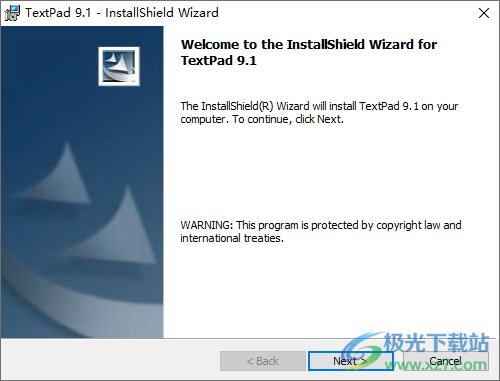
2、打開軟件就可以直接閱讀幫助內(nèi)容,可以查看官方的教程

3、一般設(shè)置
啟動(dòng)時(shí)重新加載最后一個(gè)工作區(qū)
允許運(yùn)行多個(gè)實(shí)例
允許在命令行上使用多個(gè)文件
活動(dòng)文檔后面的工作文件夾
顯示啟動(dòng)徽標(biāo)
將文檔作為電子郵件附件發(fā)送
從新文檔開始
最小化到任務(wù)欄狀態(tài)區(qū)域
更換記事本
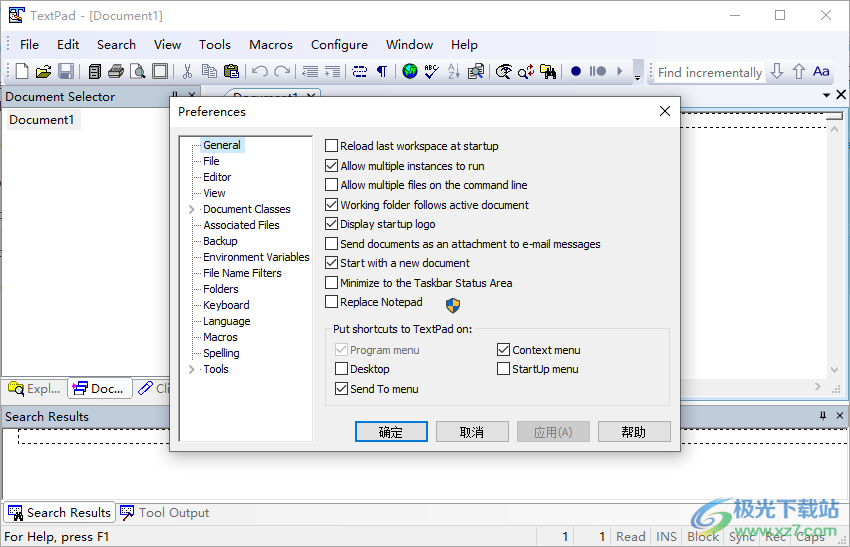
4、文件設(shè)置
“文件”菜單上最近的文件數(shù):4
“文件”菜單上最近的工作區(qū)數(shù):4
默認(rèn)文件擴(kuò)展名:
保存更改時(shí)直接覆蓋原始文件
編輯文件時(shí)保持文件鎖定
以只讀方式打開鎖定的文件
將最近使用的文件列表與工作區(qū)一起保存

5、編輯設(shè)置
將光標(biāo)約束到文本
保存時(shí)清除撤消緩沖區(qū)
自動(dòng)終止文件的最后一行
啟用拖放編輯
啟用.editorconfig
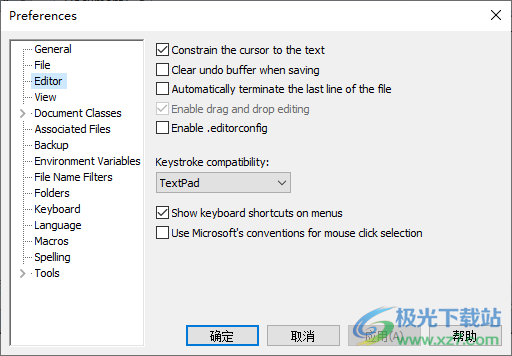
6、視圖選項(xiàng)
文檔選擇器和選項(xiàng)卡上的完整路徑名
文檔選擇器上的彈出名稱
彈出提示
垂直滾動(dòng)條
水平滾動(dòng)條
可見警報(bào)
聲音警報(bào)
線路編號(hào)
塊光標(biāo)
狀態(tài)欄上的時(shí)鐘
透明對話框
保持在其他窗戶的頂部
關(guān)閉最后一個(gè)文檔時(shí)最小化
高亮顯示包含光標(biāo)的行

7、文件設(shè)置
請注意,只有在沒有打開任何文檔的情況下,才能修改此類列表。
添加新類后,單擊“應(yīng)用”,然后選擇要添加到其成員列表中的類。
要修改文檔類,請展開最左列中的列表。
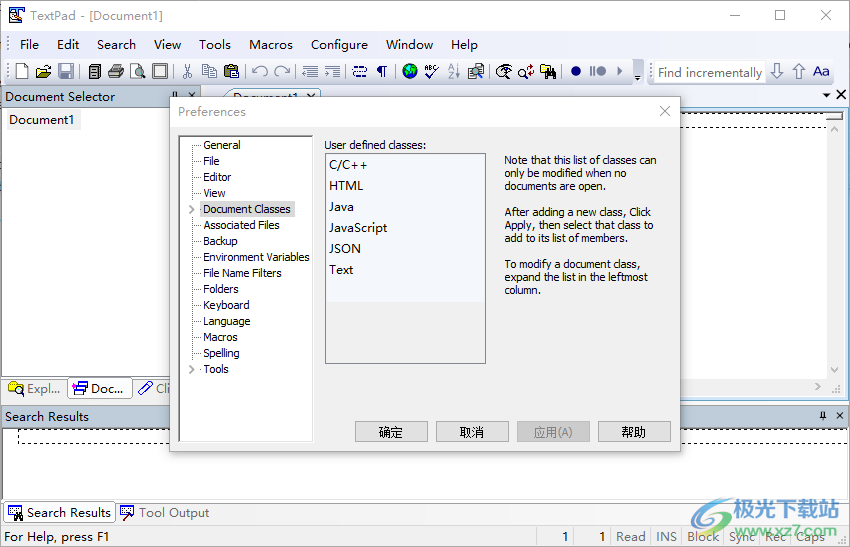
8、視圖菜單
狀態(tài)欄
剪輯庫
文檔選擇器
文件資源管理器
文檔選項(xiàng)卡
全屏顯示
搜索結(jié)果
工具輸出
工具欄
外貌
垂直滾動(dòng)條
水平滾動(dòng)條
行號(hào)
可見空間
在Web瀏覽器中

官方教程
如何自定義顏色
用于正常和選定文本、書簽、語法高亮顯示以及左邊距的屏幕顏色可以為每個(gè)文檔類定義如下:
1、從“配置”菜單中選擇“首選項(xiàng)”命令。
2、單擊“文檔類”旁邊的“+”。
3、單擊要修改的類旁邊的“+”。
4、選擇顏色。
5、選擇要更改顏色的項(xiàng)目。
6、選擇所需的前景色和背景色。
7、單擊“確定”或“應(yīng)用”。
筆記:
要對所有文檔類進(jìn)行相同的更改,請對“默認(rèn)文檔類”進(jìn)行更改,然后選中“將這些設(shè)置應(yīng)用于所有文檔類”。
對于“當(dāng)前”行,前景色用于在包含光標(biāo)的行的上方和下方繪制虛線。如果不希望看到這些線條,請將前景設(shè)置為“窗口”背景色。或者,如果只想看到這些線條,請將背景設(shè)置為“窗口”背景色。請注意,只有當(dāng)窗口背景顏色與“控制面板”的“顯示”小程序設(shè)置的顏色相匹配時(shí),前景顏色才可見。可以使用“配置/首選項(xiàng)/視圖”對話框上的選項(xiàng)關(guān)閉當(dāng)前線條高亮顯示。
左邊距的前景色和背景色用于區(qū)分拆分視圖的活動(dòng)部分和非活動(dòng)部分,并用于繪制行號(hào)。
如何創(chuàng)建新的文檔類
需要三個(gè)基本步驟:
1、創(chuàng)建文檔類。
2、指定哪些文件是該類的成員。
3、(可選)指定需要的語法定義文件。
可以使用“配置”菜單上的命令,或按照以下說明,使用“新建文檔類”向?qū)槟鷪?zhí)行這些步驟。
例如,對于Perl文件,首先創(chuàng)建文檔類:
1、關(guān)閉所有打開的文檔,即使是空白文檔。
2、從“配置”菜單中,選擇“首選項(xiàng)”。
3、選擇“文檔類”。
4、單擊類列表底部的空框。
5、鍵入名稱“Perl”,然后按Enter鍵。
6、單擊“應(yīng)用”。
7、單擊“文檔類”旁邊的“+”。
8、選擇Perl的新條目。
9、如果默認(rèn)值不合適,請更改任何財(cái)產(chǎn),例如“Create new files as UNIX”。
10、單擊“應(yīng)用”。
其次,指定哪些文件是此類的成員:
1、單擊類成員列表末尾的空框。
2、鍵入“*.pl”,然后按Enter鍵。
3、單擊“應(yīng)用”。
最后,指定需要哪個(gè)語法定義文件(可選):
1、單擊Perl文檔類旁邊的“+”。
2、選擇“語法”。
3、選中“啟用語法高亮顯示”。
4、從語法定義文件列表中,選擇“Perl.syn”。
5、單擊“確定”。
現(xiàn)在,打開一個(gè)擴(kuò)展名為“.pl”的文件,它應(yīng)該是語法高亮顯示的。
如何對齊文本
當(dāng)前選定的行或包含光標(biāo)的行可以按如下方式對正、居中或?qū)R到左邊距或右邊距:
將光標(biāo)放置在直線上的任意位置,或選擇要居中的直線。
從“編輯”菜單中選擇所需的對齊命令。
筆記:
空格用于對齊文本,因此這些命令不能與按比例隔開的字體一起使用。
文本位于第1列和右邊距之間的中心,如在“首選項(xiàng)”對話框上每個(gè)類的“文檔類選項(xiàng)”下指定的那樣。
如何重新設(shè)置段落格式
您可以將當(dāng)前所選行的長度調(diào)整到右邊距。根據(jù)需要在各行之間移動(dòng)單詞,并保留空行作為段落分隔符。
要重新格式化段落,請執(zhí)行以下操作:
1、選擇要重新格式化的行。如果未選擇任何內(nèi)容,則當(dāng)前段落將被重新格式化。
2、從“編輯”菜單中選擇“重新格式化”。
要設(shè)置右邊距:
1、從“配置”菜單中,選擇“首選項(xiàng)”。
2、單擊“文檔類”旁邊的“+”。
3、選擇適當(dāng)?shù)奈臋n類。
4、檢查列編號(hào)處的斷字。
5、填寫適當(dāng)?shù)牧刑?hào)。
6、單擊“確定”。
注:
當(dāng)使用按比例隔開的字體時(shí),右邊距是通過將指定的列數(shù)乘以平均字符寬度(通常定義為字母x的寬度)來計(jì)算的。
更新日志
9.1.0(27 年 2023 月 <> 日)
增強(qiáng):
“查找”和“替換”命令的可選正則表達(dá)式生成器。在配置 ? 首選項(xiàng) ? 編輯器中選擇此選項(xiàng)。
用于管理歷史記錄列表的用戶界面。請參閱配置菜單。
使用 Ctrl+tab 在文檔之間切換時(shí)顯示 Windows 導(dǎo)航器的選項(xiàng)。在配置 ? 首選項(xiàng) ? 視圖上選擇此選項(xiàng)。
用于使用 Windows 標(biāo)準(zhǔn)文件打開對話框的選項(xiàng),適用于需要比主題對話框中提供的更多功能的用戶。在配置 ? 首選項(xiàng) ? 文件上選擇此選項(xiàng)。
已解決的問題:
當(dāng)文本板未運(yùn)行并且從 Windows 資源管理器同時(shí)打開多個(gè)文件時(shí),第一個(gè)文件無法打開。
在窗口底部顯示選項(xiàng)卡的選項(xiàng)未保留。
在現(xiàn)有文檔選項(xiàng)卡右側(cè)創(chuàng)建新文檔選項(xiàng)卡的選項(xiàng)不可用。
停靠的“搜索結(jié)果”窗口可能會(huì)遮擋文檔。
按下 Alt 鍵時(shí),無法通過在數(shù)字鍵盤上鍵入字符的代碼來輸入字符。
“打開文件”對話框中文件名的限制為 256 個(gè)字符。
使用 Alt 鍵和向下箭頭鍵時(shí),菜單可能會(huì)暫時(shí)消失。
無法更改深色主題中的窗口背景顏色。
重新啟動(dòng)后未重新選擇選定的剪輯庫。
文本板 9.0.1(22 年 2023 月 <> 日)
已解決的問題:
從 Windows 資源管理器的上下文菜單打開文件時(shí),未以正確的大小創(chuàng)建文檔窗口。
無法創(chuàng)建工具欄按鈕的新圖標(biāo)。
文檔選項(xiàng)卡應(yīng)該已在現(xiàn)有選項(xiàng)卡的左側(cè)創(chuàng)建。
現(xiàn)在可以配置文件關(guān)聯(lián)的首選項(xiàng)
“新建文檔類”向?qū)戳谐鋈魏握Z法定義文件。
EditorConfig 現(xiàn)在記錄在幫助文件中。
下載地址
- Pc版
TextPad(文本編輯器) v9.1.0 官方版
本類排名
本類推薦
裝機(jī)必備
換一批- 聊天
- qq電腦版
- 微信電腦版
- yy語音
- skype
- 視頻
- 騰訊視頻
- 愛奇藝
- 優(yōu)酷視頻
- 芒果tv
- 剪輯
- 愛剪輯
- 剪映
- 會(huì)聲會(huì)影
- adobe premiere
- 音樂
- qq音樂
- 網(wǎng)易云音樂
- 酷狗音樂
- 酷我音樂
- 瀏覽器
- 360瀏覽器
- 谷歌瀏覽器
- 火狐瀏覽器
- ie瀏覽器
- 辦公
- 釘釘
- 企業(yè)微信
- wps
- office
- 輸入法
- 搜狗輸入法
- qq輸入法
- 五筆輸入法
- 訊飛輸入法
- 壓縮
- 360壓縮
- winrar
- winzip
- 7z解壓軟件
- 翻譯
- 谷歌翻譯
- 百度翻譯
- 金山翻譯
- 英譯漢軟件
- 殺毒
- 360殺毒
- 360安全衛(wèi)士
- 火絨軟件
- 騰訊電腦管家
- p圖
- 美圖秀秀
- photoshop
- 光影魔術(shù)手
- lightroom
- 編程
- python
- c語言軟件
- java開發(fā)工具
- vc6.0
- 網(wǎng)盤
- 百度網(wǎng)盤
- 阿里云盤
- 115網(wǎng)盤
- 天翼云盤
- 下載
- 迅雷
- qq旋風(fēng)
- 電驢
- utorrent
- 證券
- 華泰證券
- 廣發(fā)證券
- 方正證券
- 西南證券
- 郵箱
- qq郵箱
- outlook
- 阿里郵箱
- icloud
- 驅(qū)動(dòng)
- 驅(qū)動(dòng)精靈
- 驅(qū)動(dòng)人生
- 網(wǎng)卡驅(qū)動(dòng)
- 打印機(jī)驅(qū)動(dòng)
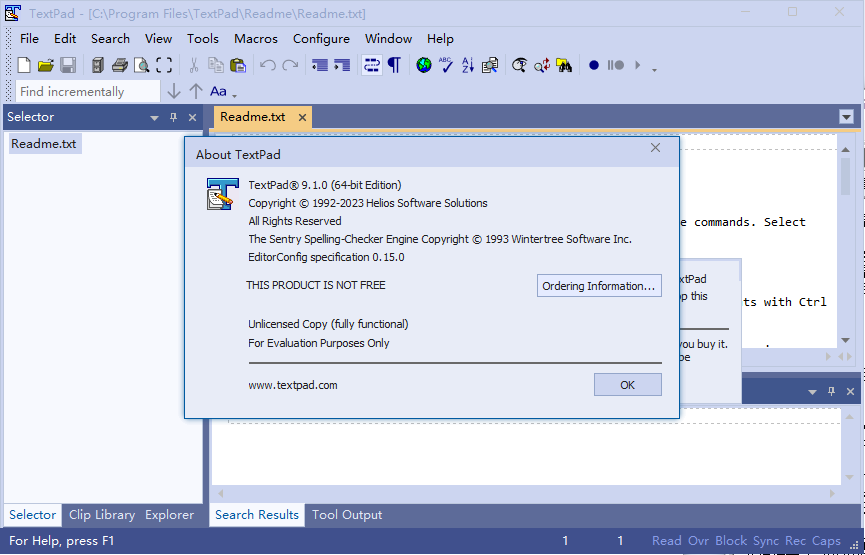













































網(wǎng)友評論